Overwatch är en av de mest populära hjälteskyttarna på spelmarknaden, med utbredd hyllning och extremt positiva recensioner överallt. I spelet placeras du med ett team av hjältar för att driva mål och slåss mot fiendens lag. Som i alla lagspel kan kommunikation vara skillnaden mellan seger och nederlag. Om du inte gillar att använda text eller röstchatt för att prata med främlingar på internet kan du vända dig till känslor för att överbrygga klyftan. Dessa korta animationer och linjer är skräddarsydda för de flesta spellägen och får fram ett budskap med några få klick på en knapp.

Så här använder du emotes i Overwatch.
Hur man använder emotes i Overwatch på PC
PC har vanligtvis flest anpassningsmöjligheter när det kommer till kommunikation och tangentbindningar. Standardalternativen för att använda emotes är följande:
- Tryck på ”C” i spelet för att öppna kommunikationshjulet.
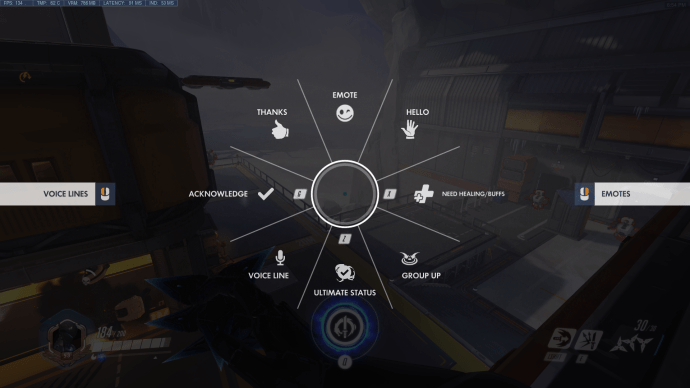
- Välj lämpligt kommunikationsalternativ.

- Emote-inställningen är det översta alternativet, du behöver bara flytta musen uppåt för att välja den.

- Om du väljer emote kommer karaktären att använda sin standard emote.

- Om du vill välja en emote som inte är standard, högerklickar du i kommunikationshjulsmenyn.

- Därifrån kan du välja den emote du vill använda från ett hjul som liknar det föregående.

- Om du vill se och använda din hjältes röstlinjer, tryck på vänster musknapp medan du är i kommunikationshjulets meny. Detta kommer att ta upp skärmen för val av röstlinje för att välja en lämplig röstlinje.

Hur man använder emotes i Overwatch på PS4
Om du spelar spelet på PS4 är kontrollerna något mer begränsade. Men det liknande konceptet att välja emotes från ett kommunikationshjul kvarstår. Här är vad du behöver göra:
- Håll ned-knappen på din D-pad. Detta kommer att visa kommunikationshjulet.
- Håll muspekaren över det kommunikationsalternativ du vill ha.
Om du väljer emote-alternativet kommer din hjälte att visa sin standard-emote (eller den du ställer in i alternativen). - Släpp D-pad-knappen för att visa emoten.
- Du kan komma åt emote-hjulet från kommunikationsskärmen genom att trycka på ”R2”. Röstlinjeväljaren är på liknande sätt kopplad till ”L2”-knappen.
Hur man använder Emotes i Overwatch på Xbox
Overwatch beter sig ungefär likadant på de flesta konsoler, och det finns väldigt få skillnader mellan PS4- och Xbox-kontrollerna. Här är vad du behöver göra:
- Håll ned D-pads nedåtknapp för att visa kommunikationshjulet.
- Håll muspekaren över det kommunikationsalternativ du vill ha. Att välja emote på hjulet kommer att använda standardinställd emote.
- Släpp D-pad för att välja emote och låt hjälten visa den på skärmen och chatta.
- Emote-hjulet kan väljas genom att trycka på “R2”.
Hur man använder emotes i Overwatch på Switch
Om du spelar via Switch kan du använda kontroller som liknar dem för andra konsoler. Stegen för att använda känslor i spelet kommer att vara desamma:
- Håll ned D-pad ned-knappen.
- Välj det alternativ du vill ha.
- Släpp knappen.
- Använd knapparna ”L2” och ”R2” för att komma åt röstlinjen respektive markera valhjul.
Hur man använder flera emotes i Overwatch
Medan chatthjulet bara tillåter en enda emote, kan du använda flera känslor i följd om du använder emote-valhjulet (tryck på högerklicka i kommunikationsmenyn på datorn).
Dessutom låter de senaste ändringarna av kommunikationshjulet dig anpassa det ytterligare. Medan den tidigare iterationen endast tillät de åtta grundläggande kommandona, kan det nya hjulet välja mellan 26 olika emote-kommandon. Du kan dock fortfarande bara sätta åtta av dem på hjulet åt gången, så det är bättre att gå in i dina inställningar och välja de du vill ha.
Här är en lista över alla kommunikationsalternativ du kan välja mellan:
- Erkänna
- Att attackera
- Nedräkning
- Försvara
- Emote (vald)
- Retirera
- Gå
- Går in
- Adjö
- Gruppera
- Hej
- Inkommande
- Behöver helande/buffs
- Behövs hjälp
- Nej
- På väg
- Tryck på Attack
- Tryck framåt
- Redo
- Förlåt
- Tack
- Ultimate Status
- Röstlinje
- Med dig
- Ja
- Varsågod
Ytterligare FAQ
Hur utrustar du emotes?
Varje hjälte börjar med ett standard-emote, men om du skaffar nya (eller köper dem från butiken), kan du utrusta dem med emote-hjulet och kommunikationshjulet. Följ dessa steg:u003cbru003eu003cbru003e• Öppna hjältegalleriet från huvudmenyn.u003cbru003e• Välj den hjälte som du vill utrusta emote för.u003cbru003e• Välj fliken ”Emote”.u003cbru003e• Sätt 3-emote-hjulet du vill ha.030 • Spara ändringar.
Hur chattar du snabbt i Overwatch?
Snabbchatten är en ersättning för de vanliga text- och röstchattalternativen för dem som inte vill använda dem. Kommunikationsvalshjulet kommer med 24 olika alternativ som underlättar kommunikationen i teamet (inte inklusive emote och anpassade röstlinjer, som är rent kosmetiska). Du kan bara sätta åtta av dessa på hjulet åt gången i din inställningsmeny (titta under fliken sociala om du inte hittar den).u003cbru003eu003cbru003eDe här är de tre mest avgörande snabbchattalternativen som inte kräver kommunikationshjulet: u003cbru003eu003cbru003e• ”Behöver läkning” är som standard inställt på ”X”-tangenten på PC:n.u003cbru003e• Din ultimates status är förinställd på ”Z.”u003cbru003e• Raden ”Bekräfta” är inställd på ”F.”u00eubru3030 kan också kontrollera kommunikationshjulet. för att se vilket alternativ som är standard för en knapp på tangentbordet. u003cbru003eOm du vill rikta en chattrad mot en spelare väljer du en rad från kommunikationsskärmen medan markören är över spelarens hjälte. Detta kommer att visa ett riktat meddelande till dem i chatten.

Kommunicera till Victory i Overwatch
Nu när du vet hur du väljer emotes behöver du inte slösa tid på att skriva i chatten om du inte vill. Emellertid kan emotes ibland vara lite vaga i stridens hetta. Om du är i det premade teamet är röstchatt ett mycket mer pålitligt alternativ.
Vilka känslor använder du i Overwatch? Låt oss veta i kommentarsfältet nedan.



















